Win10에서 소프트웨어 광고 팝업을 닫는 방법에 대한 자세한 설명
컴퓨터 시스템을 장기간 사용하면 설치된 소프트웨어의 양이 점차 증가하고 때로는 일부 광고 플러그인이 의도치 않게 번들로 포함되어 컴퓨터에 광고 창이 자주 나타날 수 있습니다. 일부 네티즌들은 Windows 10에서 소프트웨어 광고 팝업을 닫고 광고 팝업을 차단하는 방법을 알고 싶어합니다. 아래 편집기는 Win10에서 소프트웨어 광고 팝업을 닫는 방법을 알려줍니다.
방법 1: Microsoft ID를 꺼서 광고 액세스 차단
1. WIN 아이콘을 클릭하고 설정을 선택하세요.
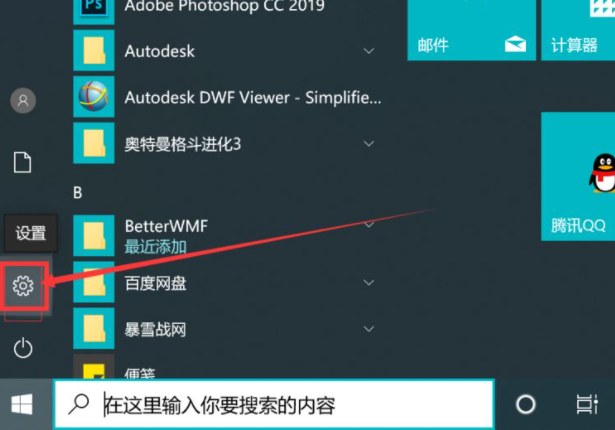
2. 개인정보를 선택하여 엽니다.
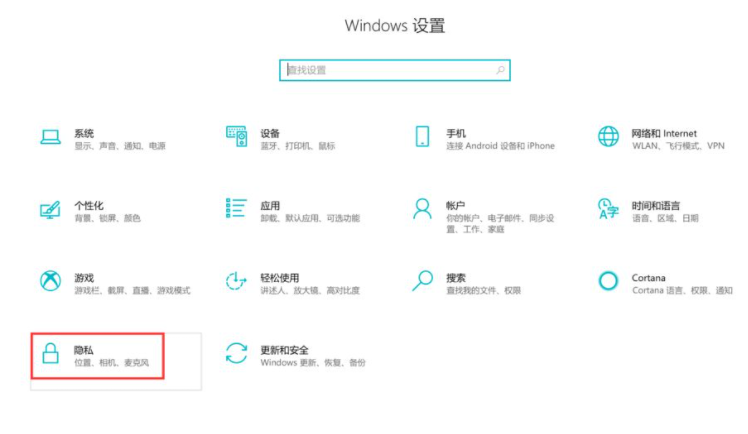
3. 앱에서 광고 ID를 사용하도록 허용을 직접 해제합니다.
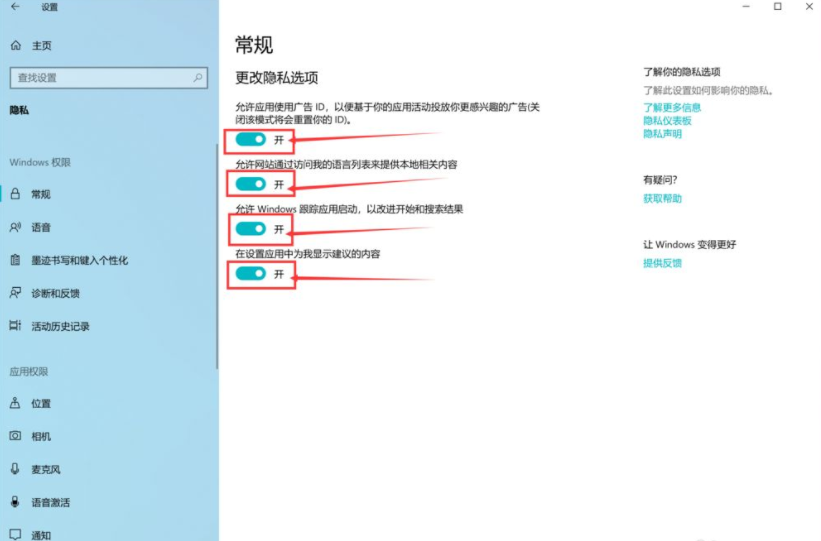
방법 2: 알림 센터 광고 끄기
1. 또한 WIN 아이콘을 클릭하고 설정을 선택하세요.
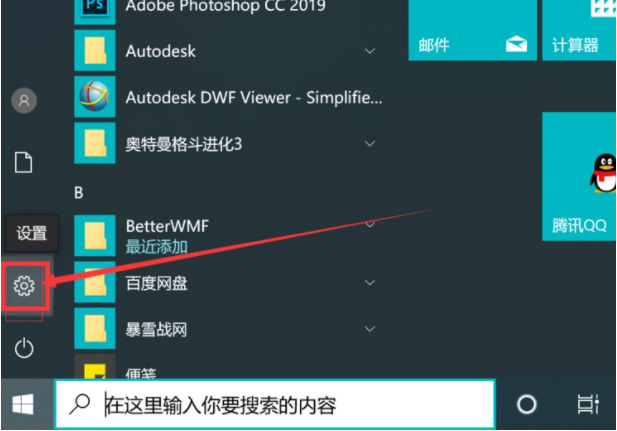
2. 시스템을 선택합니다.
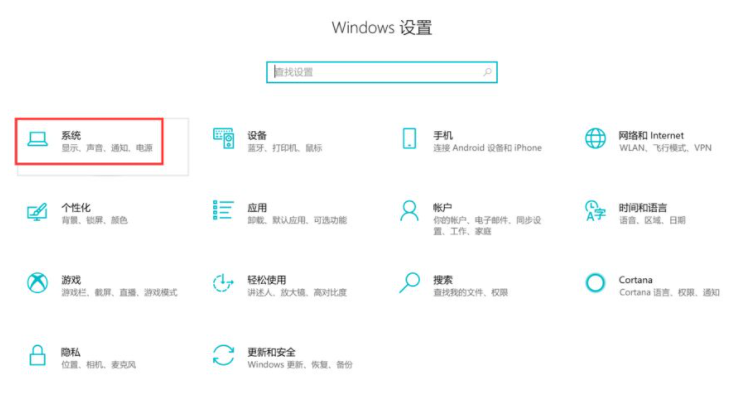
3. 알림 및 작업을 클릭합니다. 알림 디렉토리 아래에서 [앱 및 다른 보낸 사람으로부터 알림 받기]를 끄십시오.
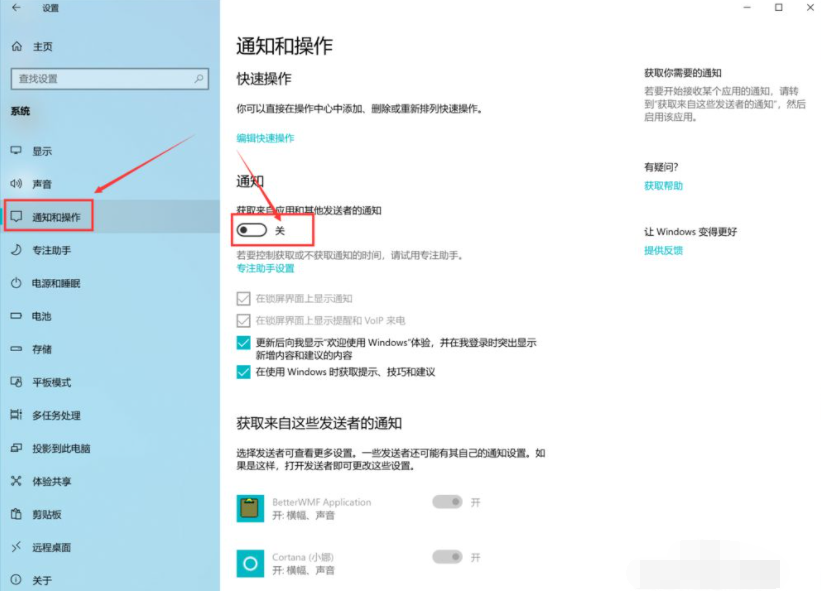
방법 3: 360 Guardian과 같은 소프트웨어의 도움으로 팝업 광고 차단
360, Tencent Butler 및 기타 도구를 직접 다운로드하여 설치하면 팝업 광고를 직접 차단할 수 있습니다. 일상적인 지원 및 유지 관리 작업에도 사용할 수 있습니다.
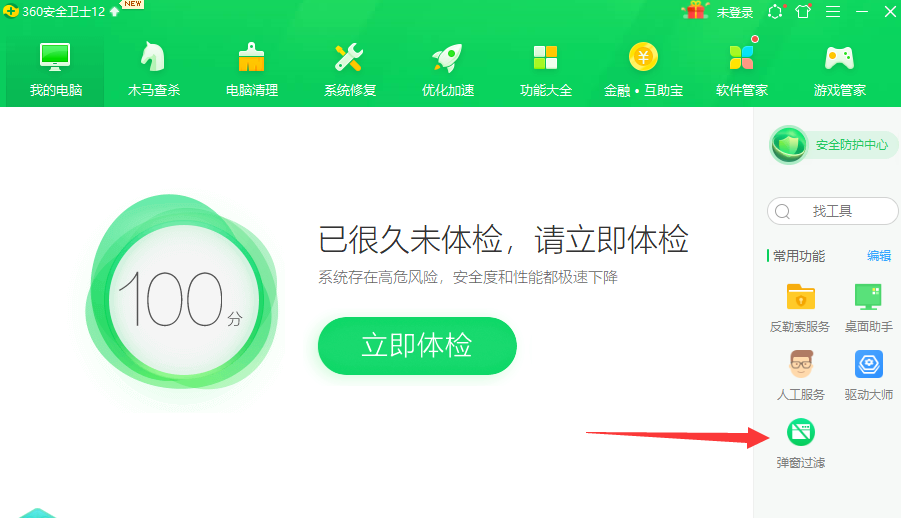
위는 win10에서 소프트웨어 광고 팝업을 닫는 몇 가지 효과적인 방법입니다. 도움이 필요한 친구는 튜토리얼을 참조하여 작동할 수 있습니다.
위 내용은 Win10에서 소프트웨어 광고 팝업을 닫는 방법에 대한 자세한 설명의 상세 내용입니다. 자세한 내용은 PHP 중국어 웹사이트의 기타 관련 기사를 참조하세요!

핫 AI 도구

Undresser.AI Undress
사실적인 누드 사진을 만들기 위한 AI 기반 앱

AI Clothes Remover
사진에서 옷을 제거하는 온라인 AI 도구입니다.

Undress AI Tool
무료로 이미지를 벗다

Clothoff.io
AI 옷 제거제

AI Hentai Generator
AI Hentai를 무료로 생성하십시오.

인기 기사

뜨거운 도구

메모장++7.3.1
사용하기 쉬운 무료 코드 편집기

SublimeText3 중국어 버전
중국어 버전, 사용하기 매우 쉽습니다.

스튜디오 13.0.1 보내기
강력한 PHP 통합 개발 환경

드림위버 CS6
시각적 웹 개발 도구

SublimeText3 Mac 버전
신 수준의 코드 편집 소프트웨어(SublimeText3)

뜨거운 주제
 7504
7504
 15
15
 1378
1378
 52
52
 78
78
 11
11
 52
52
 19
19
 19
19
 55
55
 Win8에서 바로가기 키를 사용하여 스크린샷을 찍는 방법은 무엇입니까?
Mar 28, 2024 am 08:33 AM
Win8에서 바로가기 키를 사용하여 스크린샷을 찍는 방법은 무엇입니까?
Mar 28, 2024 am 08:33 AM
Win8에서 바로가기 키를 사용하여 스크린샷을 찍는 방법은 무엇입니까? 일상적으로 컴퓨터를 사용하다 보면 화면에 표시되는 콘텐츠의 스크린샷을 찍어야 하는 경우가 많습니다. Windows 8 시스템 사용자의 경우 단축키를 통해 스크린샷을 찍는 것이 편리하고 효율적인 작업 방법입니다. 이 기사에서는 Windows 8 시스템에서 스크린샷을 찍는 데 일반적으로 사용되는 몇 가지 바로 가기 키를 소개하여 보다 빠르게 스크린샷을 찍는 데 도움을 줍니다. 첫 번째 방법은 "Win 키 + PrintScreen 키" 키 조합을 사용하여 전체 작업을 수행하는 것입니다.
 Kuaishou에서 비밀번호 없이 결제를 종료하는 방법 Kuaishou 비밀번호 없이 결제를 종료하는 방법에 대한 튜토리얼
Mar 23, 2024 pm 09:21 PM
Kuaishou에서 비밀번호 없이 결제를 종료하는 방법 Kuaishou 비밀번호 없이 결제를 종료하는 방법에 대한 튜토리얼
Mar 23, 2024 pm 09:21 PM
Kuaishou는 뛰어난 비디오 플레이어입니다. Kuaishou의 비밀번호 없는 결제 기능은 일상생활에서, 특히 플랫폼에서 필요한 상품을 구매할 때 큰 도움이 될 수 있습니다. 이제 취소를 해야 하는데 어떻게 취소할 수 있나요? 비밀번호 없이 결제를 취소하는 방법은 매우 간단합니다. 이 사이트의 전체 가이드를 함께 살펴보겠습니다. 모든 사람에게 도움이 되기를 바랍니다. Kuaishou에서 비밀번호 없는 결제를 종료하는 방법에 대한 튜토리얼 1. Kuaishou 앱을 열고 왼쪽 상단에 있는 세 개의 수평선을 클릭합니다. 2. Kuaishou 스토어를 클릭하세요. 3. 위 옵션바에서 비밀번호 없는 결제를 찾아 클릭해주세요. 4. 지원하려면 클릭하세요.
 Win11 팁 공유: Microsoft 계정으로 로그인을 건너뛰는 한 가지 요령
Mar 27, 2024 pm 02:57 PM
Win11 팁 공유: Microsoft 계정으로 로그인을 건너뛰는 한 가지 요령
Mar 27, 2024 pm 02:57 PM
Win11 팁 공유: Microsoft 계정 로그인을 건너뛰는 한 가지 요령 Windows 11은 Microsoft가 출시한 최신 운영 체제로, 새로운 디자인 스타일과 많은 실용적인 기능을 갖추고 있습니다. 그러나 일부 사용자의 경우 시스템을 부팅할 때마다 Microsoft 계정에 로그인해야 하는 것이 다소 성가실 수 있습니다. 당신이 그들 중 하나라면, Microsoft 계정 로그인을 건너뛰고 데스크탑 인터페이스로 직접 들어갈 수 있는 다음 팁을 시도해 볼 수도 있습니다. 먼저 로그인하려면 Microsoft 계정 대신 시스템에 로컬 계정을 만들어야 합니다. 이렇게 하면 장점은
 Windows 11 보안 센터를 끄는 방법에 대한 자세한 설명
Mar 27, 2024 pm 03:27 PM
Windows 11 보안 센터를 끄는 방법에 대한 자세한 설명
Mar 27, 2024 pm 03:27 PM
Windows 11 운영 체제에서 보안 센터는 사용자가 시스템 보안 상태를 모니터링하고 악성 코드로부터 보호하며 개인 정보를 보호하는 데 도움을 주는 중요한 기능입니다. 그러나 때로는 사용자가 특정 소프트웨어를 설치하거나 시스템 튜닝을 수행하는 경우와 같이 Security Center를 일시적으로 꺼야 할 수도 있습니다. 이 글에서는 시스템을 올바르고 안전하게 운영하기 위해 Windows 11 보안 센터를 끄는 방법을 자세히 소개합니다. 1. Windows 11 보안 센터를 끄는 방법 Windows 11에서는 보안 센터를 꺼도 작동하지 않습니다.
 Windows 보안 센터에서 실시간 보호를 끄는 방법에 대한 자세한 설명
Mar 27, 2024 pm 02:30 PM
Windows 보안 센터에서 실시간 보호를 끄는 방법에 대한 자세한 설명
Mar 27, 2024 pm 02:30 PM
세계에서 가장 많은 사용자를 보유한 운영 체제 중 하나인 Windows 운영 체제는 항상 사용자들의 선호를 받아왔습니다. 그러나 Windows 시스템을 사용할 때 사용자는 바이러스 공격, 맬웨어 및 기타 위협과 같은 많은 보안 위험에 직면할 수 있습니다. 시스템 보안을 강화하기 위해 Windows 시스템에는 다양한 보안 보호 메커니즘이 내장되어 있으며 그 중 하나가 Windows 보안 센터의 실시간 보호 기능입니다. 오늘은 Windows 보안 센터에서 실시간 보호를 끄는 방법을 자세히 소개하겠습니다. 먼저,
 Win11과 Win10 시스템의 성능을 비교하면 어느 것이 더 낫습니까?
Mar 27, 2024 pm 05:09 PM
Win11과 Win10 시스템의 성능을 비교하면 어느 것이 더 낫습니까?
Mar 27, 2024 pm 05:09 PM
Windows 운영 체제는 항상 개인용 컴퓨터에서 가장 널리 사용되는 운영 체제 중 하나였으며, Windows 10은 Microsoft가 새로운 Windows 11 시스템을 출시한 최근까지 오랫동안 Microsoft의 주력 운영 체제였습니다. Windows 11 시스템이 출시되면서 사람들은 Windows 10과 Windows 11 시스템 중 어느 것이 더 나은지에 관심을 가지게 되었습니다. 먼저 W부터 살펴보겠습니다.
 Windows 11에서 보안 센터를 끄는 방법
Mar 28, 2024 am 10:21 AM
Windows 11에서 보안 센터를 끄는 방법
Mar 28, 2024 am 10:21 AM
Windows 11은 Microsoft가 출시한 최신 운영 체제 버전입니다. 이전 버전에 비해 Windows 11의 중요한 기능 중 하나는 보안 센터입니다. Security Center는 사용자가 시스템의 보안 상태를 관리하고 모니터링하여 시스템이 맬웨어 및 기타 보안 위협으로부터 보호되도록 도와줍니다. Security Center는 시스템 보안을 보호하는 데 중요하지만, 때때로 사용자는 개인적인 필요나 기타 이유로 Security Center를 끄고 싶을 수도 있습니다. 이번 글에서는 W 사용법을 소개하겠습니다.
 시스템 구입 전 꼭 읽어야 할 내용: Win11과 Win10의 장단점 분석
Mar 28, 2024 pm 01:33 PM
시스템 구입 전 꼭 읽어야 할 내용: Win11과 Win10의 장단점 분석
Mar 28, 2024 pm 01:33 PM
오늘날의 정보화 시대에 개인용 컴퓨터는 우리 일상생활에 없어서는 안 될 도구로서 중요한 역할을 하고 있습니다. 컴퓨터의 핵심 소프트웨어 중 하나인 운영 체제는 사용 경험과 작업 효율성에 영향을 미칩니다. 시장에서는 Microsoft의 Windows 운영 체제가 항상 지배적인 위치를 차지해 왔으며 이제 사람들은 최신 Windows 11과 기존 Windows 10 중에서 선택해야 하는 상황에 직면해 있습니다. 일반 소비자의 경우 운영 체제를 선택할 때 버전 번호만 보는 것이 아니라 장점과 단점도 이해합니다.



